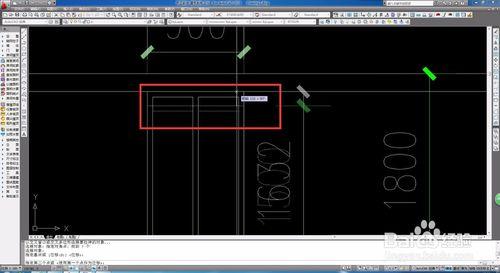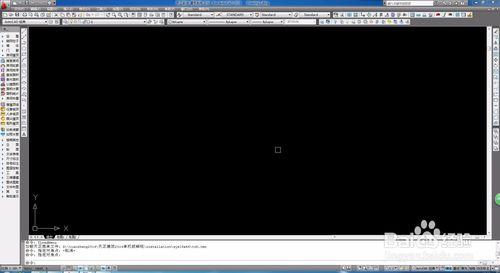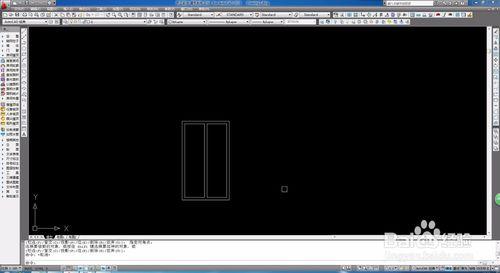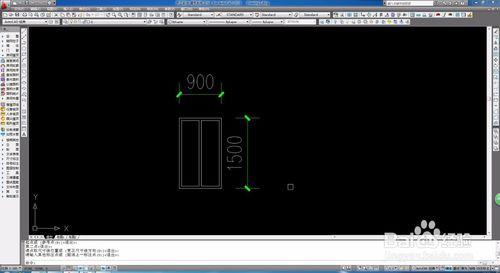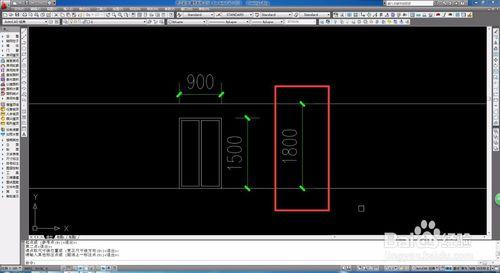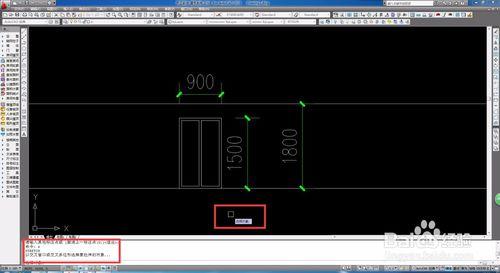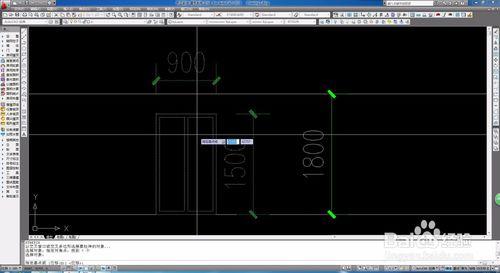使用CAD或天正的拉伸工具可以方便地將線段或者圖形放大或縮小至想要的位置,而不需要再裁剪或者偏移,非常方便。那麼如何使用拉伸工具呢?我來介紹一下自己的經驗。
工具/原料
AutoCAD/天正
方法/步驟
開啟AutoCAD/天正軟體,以2014為例,其他版本均可適用。
繪製一個圖形, 比如繪製一個簡單的窗戶。
給圖紙進行標註,可以看到,現在窗寬為900毫米,高度為1500毫米。
現在如果要將窗高調整為1800.
輸入拉伸快捷鍵“S”,根據下面的提示進行下一步操作。
選擇需要拉伸的部位。比如要向上拉伸,則只需要框選上面的部分。
在圖形中點選選擇一個參考點。並滑動滑鼠。這個時候可以看見圖形的形狀已經開始變化了。
點選需要移動到的位置,拉伸動作即可完成。
注意事項
拉伸的時候注意不要選多了線條。